Содержание
- 2. Основы Диаграммы Численные методы Статистика Работа в Excel 2007
- 3. Работа в Excel 2007 Главное меню представлено в виде вкладок, на ленте которых находятся группы инструментов,
- 4. Электронные таблицы Основная задача – автоматические вычисления с данными в таблицах. Кроме того: хранение данных в
- 5. Электронные таблицы номера строк строка столбец имена столбцов активная ячейка неактивная ячейка текст числа формулы время
- 6. Начало работы с Microsoft Excel Программы – Microsoft Office – Excel 2007 Файлы: *.xlsx (старая версия
- 7. Адреса адрес активной ячейки ячейка B2 диапазон B2:С7 Ссылки в формулах: =B2+2*C3 =A2+2*СУММ(B2:C7) B2 С7
- 8. Ввод данных адрес активной ячейки отменить (Esc) принять (Enter) строка редактирования ЛКМ F2 – редактировать прямо
- 9. Выделение данных ячейка: +ЛКМ – ЛКМ диапазон: вся таблица: ЛКМ ЛКМ строки: ЛКМ столбцы: ЛКМ несвязанные
- 10. Операции со строками и столбцами размеры высота строк ширина столбцов добавление, удаление ПКМ
- 11. Перемещение и копирование перетащить ЛКМ за рамку (!) +Ctrl = копирование +Alt = на другой лист
- 12. Типы ссылок относительные (меняются так же, как и адрес формулы ) формула «переехала» на один столбец
- 13. Заполнение рядов арифметическая прогрессия маркер заполнения копирование формул ЛКМ даты списки время ЛКМ
- 14. Оформление ячеек все свойства ↑↓ размер направление в несколько строк денежный формат количество знаков в дробной
- 15. Функции ввод в ячейке ввод в строке редактирования диапазон ячейка мастер функций
- 16. Некоторые функции СУММ – сумма значений ячеек и диапазонов СРЗНАЧ – среднее арифметическое МИН – минимальное
- 17. Логические функции ЕСЛИ – выбор из двух вариантов НЕ – обратное условие, НЕ(B2 И – одновременное
- 18. Сортировка Сортировка – это расстановка элементов в заданном порядке. Сортировка одного столбца
- 19. Сортировка связанных данных критерий строки или столбцы первая строка – это заголовки
- 20. Многоуровневая сортировка Задача: расставить фамилии по алфавиту, а людей с одинаковыми фамилиями расставить в алфавитном порядке
- 21. Имена ячеек и диапазонов Присвоить имя ввести имя Имена в формулах Работа с именами
- 22. диаграммы строятся на основе данных таблицы проще всего сначала выделить все нужные данные, а потом… все
- 23. Основные типы диаграмм Гистограмма (столбчатая диаграмма): сравнение значений одного или нескольких рядов данных График: показывает изменение
- 24. Элементы диаграмм название диаграммы легенда ряды данных ось сетка подписи данных
- 25. Настройка диаграммы и ее элементов Конструктор: общие свойства Макет: настройка свойств отдельных элементов Формат: оформление отдельных
- 26. Графики функций Задача: построить график функции для . Таблица значений функции: шаг 0,5 ЛКМ ЛКМ
- 27. Графики функций Вставка диаграммы «Точечная»: выделить данные результат:
- 28. Численные методы. Решение уравнений Задача: найти все решения уравнения на интервале [-5,5] Методы решения уравнений: аналитические:
- 29. Решение уравнения 1. Таблица значений функций на интервале [-5,5] 2. Графики функций (диаграмма «Точечная») 2 решения:
- 30. Решение уравнения 3. Подготовка данных начальное приближение целевая ячейка Цель: H2=0
- 32. Скачать презентацию




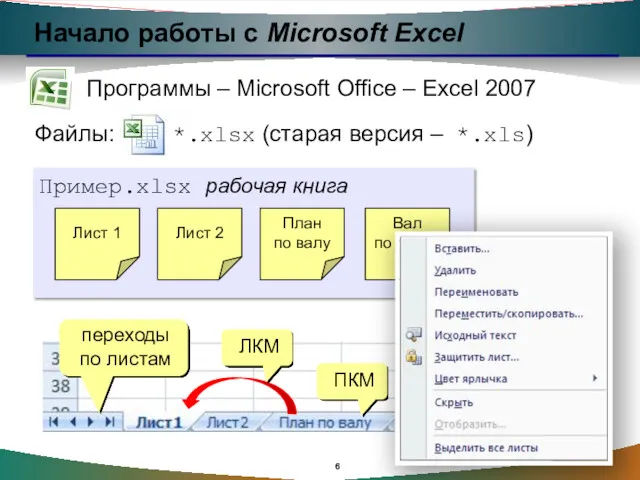
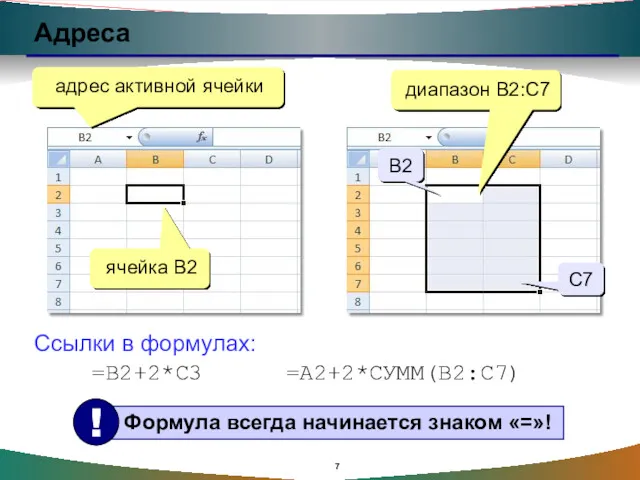
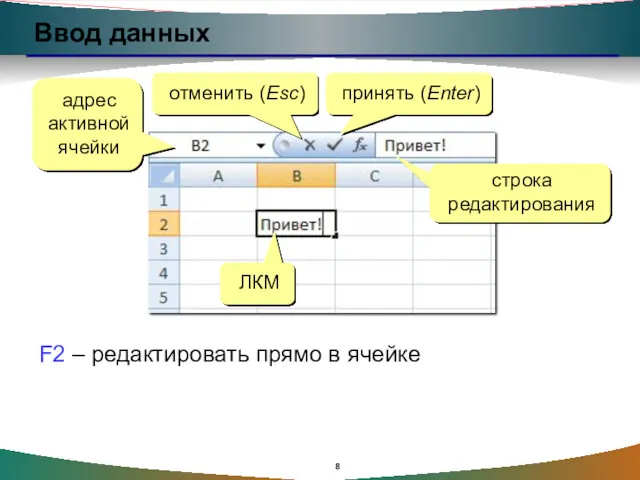
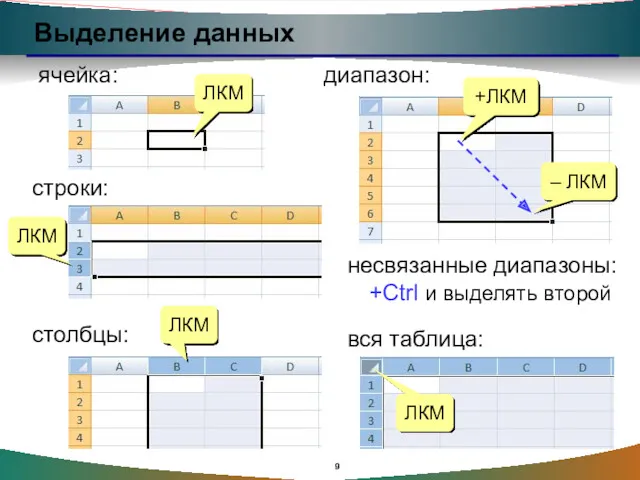

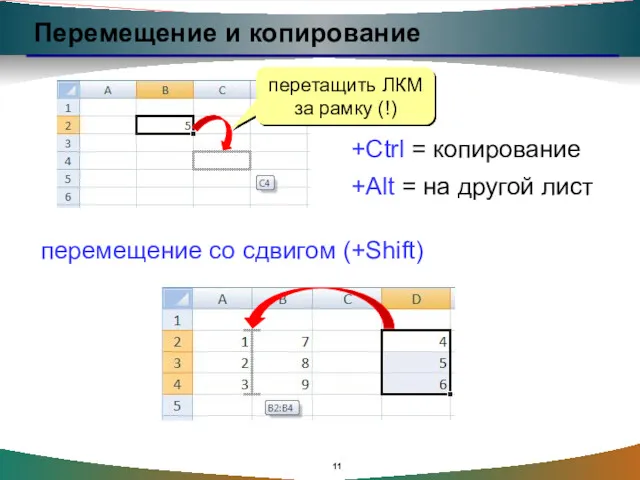


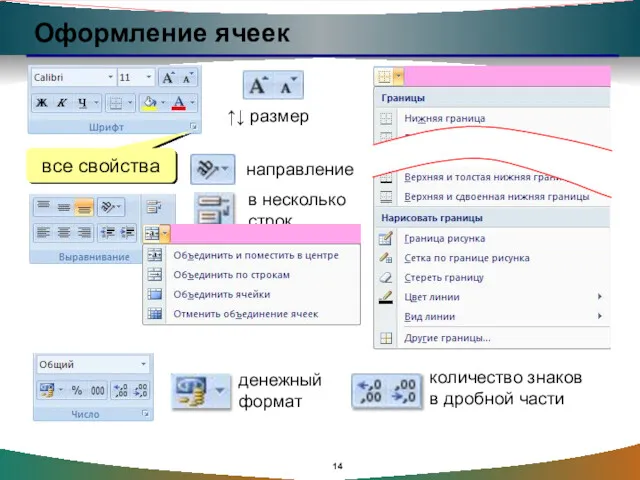
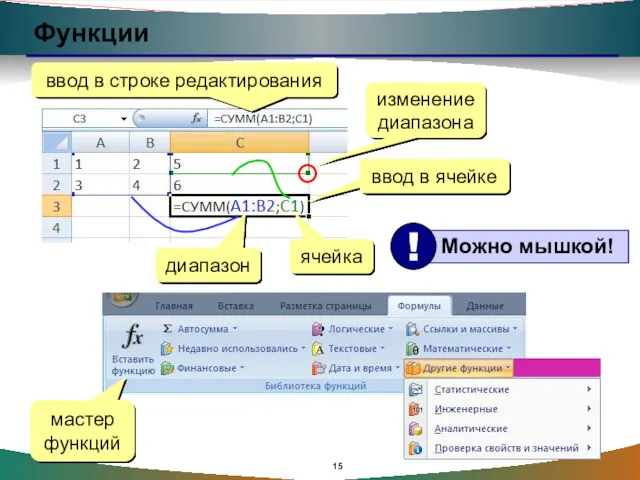


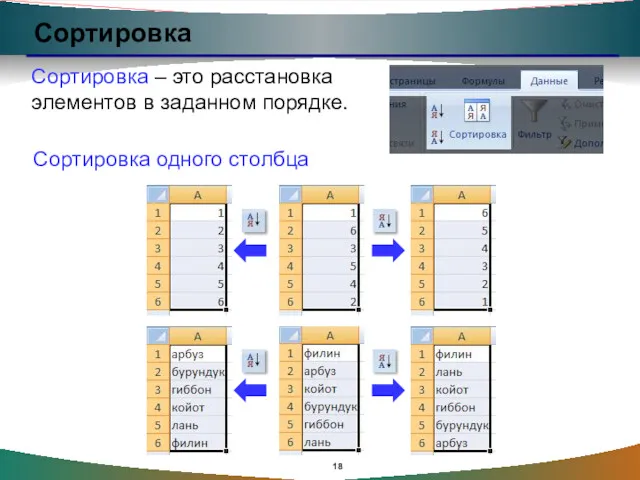

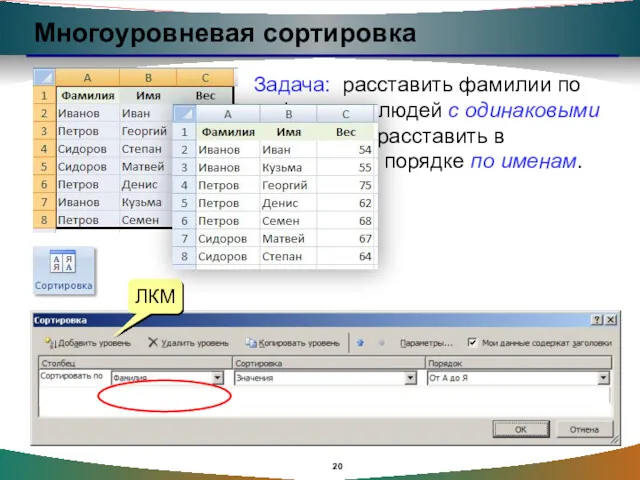
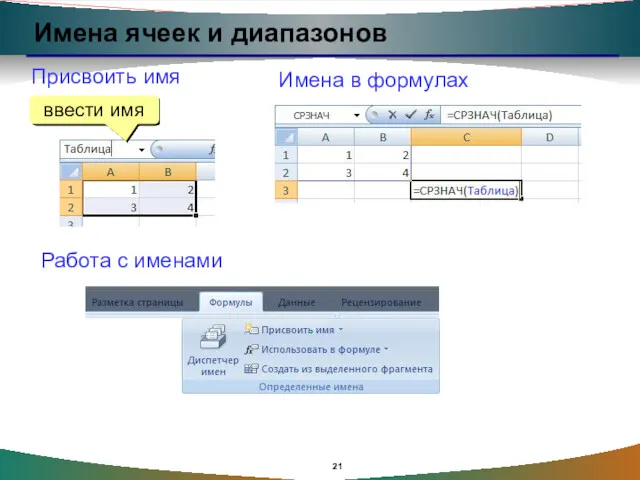
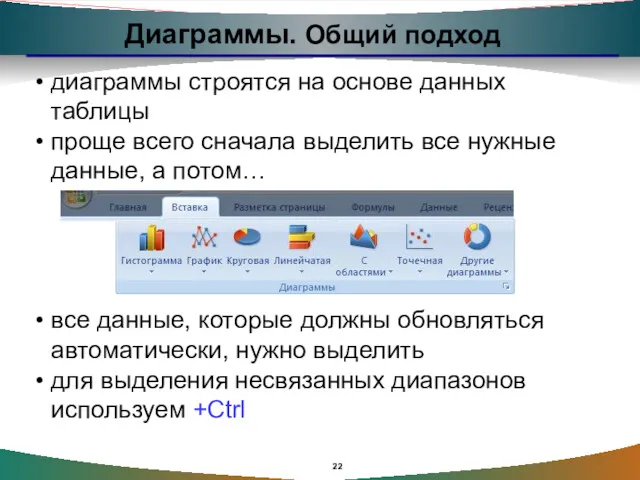
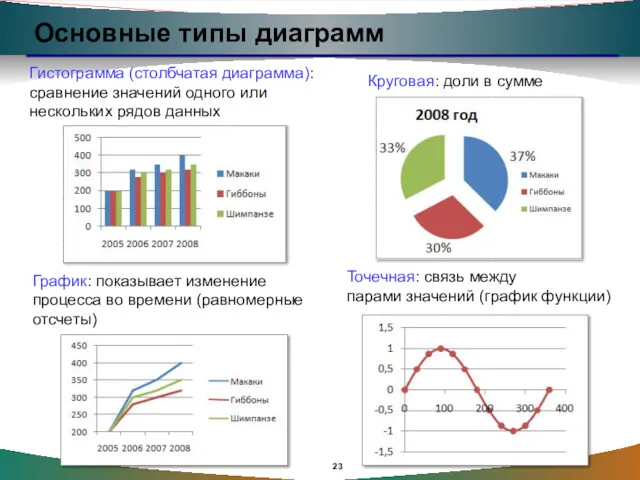
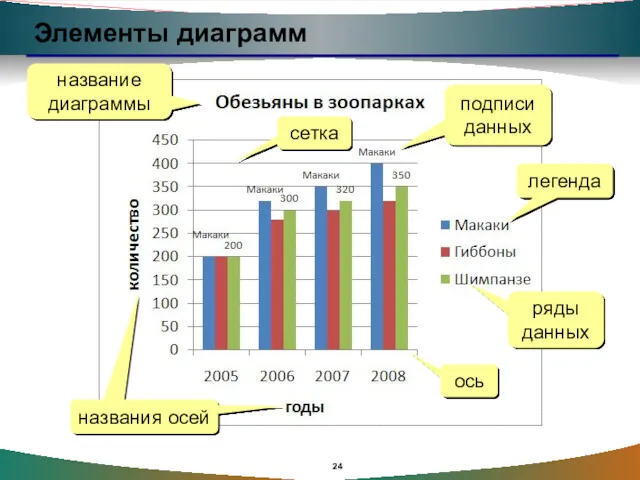
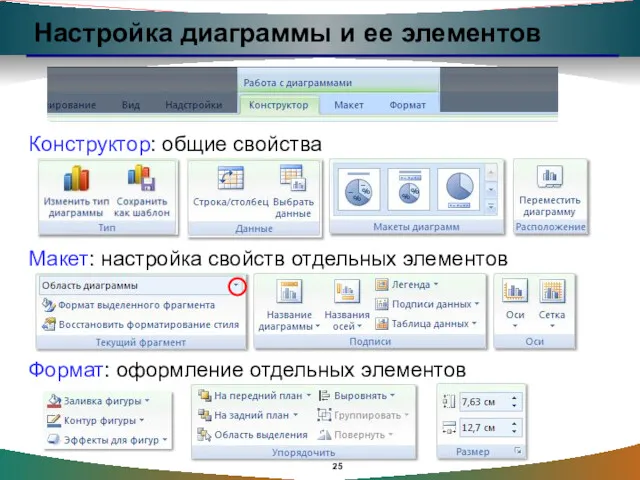



![Решение уравнения 1. Таблица значений функций на интервале [-5,5] 2.](/_ipx/f_webp&q_80&fit_contain&s_1440x1080/imagesDir/jpg/137019/slide-28.jpg)
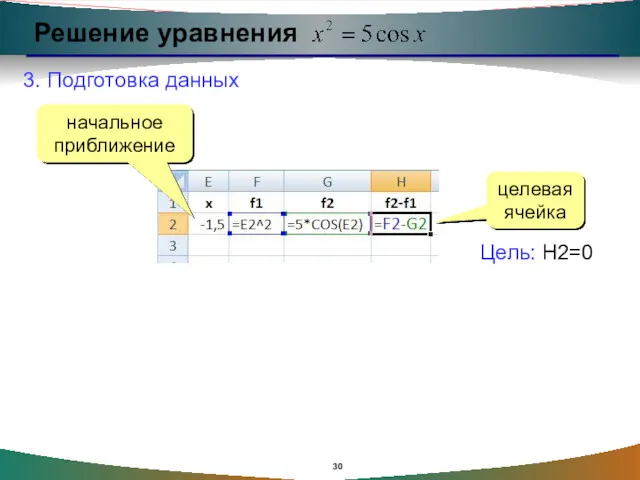
 Обработка одномерных массивов
Обработка одномерных массивов Использование информационных технологий для активизации познавательного интереса учащихся
Использование информационных технологий для активизации познавательного интереса учащихся Презентация бинарного урока информатика +экономикаДеньги3 класс
Презентация бинарного урока информатика +экономикаДеньги3 класс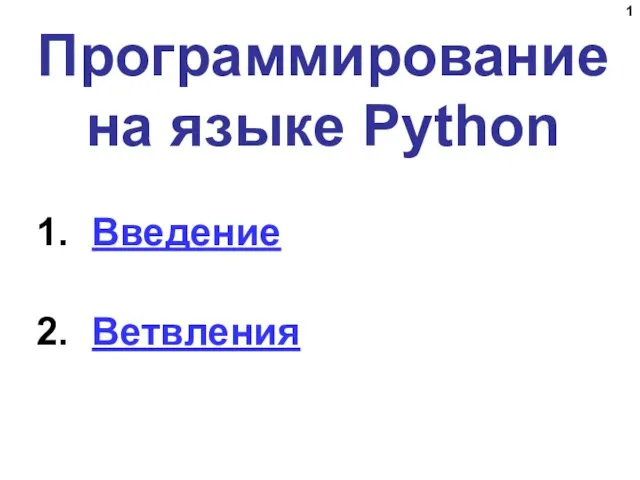 Программирование на языке Python
Программирование на языке Python Обработка текстовой информации
Обработка текстовой информации Науковедение, наукометрия, библиометрия
Науковедение, наукометрия, библиометрия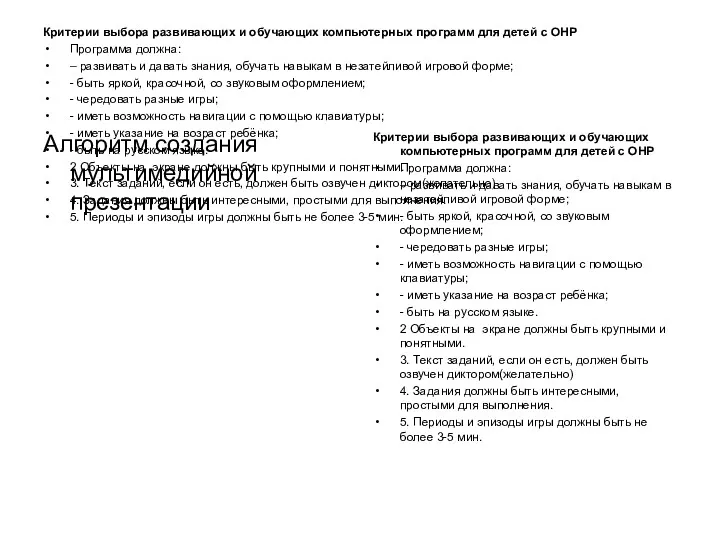 Алгоритм создания мультимедийной презентации
Алгоритм создания мультимедийной презентации Leс_Указатели
Leс_Указатели Рекурсивные функции
Рекурсивные функции Применение справочно-правовых систем в образовательном процессе
Применение справочно-правовых систем в образовательном процессе Обновление BIOS
Обновление BIOS Курсовая работа
Курсовая работа Реализация коррекционно-образовательного процесса в учреждении для детей с нарушениями развития с использованием ИКТ
Реализация коррекционно-образовательного процесса в учреждении для детей с нарушениями развития с использованием ИКТ Правовые нормы, относящиеся к информации, правонарушения в информационной сфере
Правовые нормы, относящиеся к информации, правонарушения в информационной сфере Применение чат-бота Telegram для автоматизации выполнения повторяющихся задач
Применение чат-бота Telegram для автоматизации выполнения повторяющихся задач Каким я вижу компьютеры будущего
Каким я вижу компьютеры будущего Новые грамотности 21 века
Новые грамотности 21 века Поколения ЭВМ
Поколения ЭВМ Основы трехмерного моделирования в САПР КОМПАС - 3D
Основы трехмерного моделирования в САПР КОМПАС - 3D EXE и COM файлы. Выполнение программ и распределение памяти
EXE и COM файлы. Выполнение программ и распределение памяти Информационные ресурсы в сети Интернет. Всемирная паутина. Электронная почта.
Информационные ресурсы в сети Интернет. Всемирная паутина. Электронная почта. Безопасность в сети Интернет
Безопасность в сети Интернет Программирование на Python. Ввод. Вывод. Оператор присваивания. Математические операции
Программирование на Python. Ввод. Вывод. Оператор присваивания. Математические операции Информационно-аналитические системы как основа интегрированной системы управления экономическим развитием Санкт-Петербурга
Информационно-аналитические системы как основа интегрированной системы управления экономическим развитием Санкт-Петербурга Графические редакторы
Графические редакторы Компьютерная графика. Графический редактор. Устройства ввода графической информации
Компьютерная графика. Графический редактор. Устройства ввода графической информации Глава 7. Ноутбуки и другие мобильные устройства. Тема 7.1. Характеристики ноутбуков и других мобильных устройств
Глава 7. Ноутбуки и другие мобильные устройства. Тема 7.1. Характеристики ноутбуков и других мобильных устройств Файлы и файловая система
Файлы и файловая система